Kattava opas Apple Watchin lukituksen avaamiseen iPhonella
Laitteesi ja tietojesi turvallisuuden takaamiseksi Apple Watch vaatii PIN-koodin syöttämisen näytön avaamiseksi aina, kun otat sen ranteestasi. On kiusallista, jos unohdat Apple Watchin salasanan.
Siksi tämä viesti on täällä näyttääkseen sinulle Apple Watchin lukituksen avaaminen iPhonella ja antaa hyödyllisiä vinkkejä.
SIVUN SISÄLTÖ:
Osa 1: Mitä Apple Watchin lukituksen avaaminen iPhonella tarkoittaa
Apple Watchin lukituksen avaaminen iPhonella tarkoittaa, että voit käyttää iPhoneasi salasanan syöttämisen sijaan Apple Watchissasi sen lukituksen avaamiseen. Tämä on kätevä ominaisuus, jonka avulla voit avata Apple Watchin lukituksen automaattisesti ilman salasanan syöttämistä manuaalisesti, kunhan paritettu iPhonesi on lähellä ja jo lukitsematon.
Kuten tiedämme, kun olet avannut Apple Watchin lukituksen onnistuneesti alkuasetuksista lähtien, se pysyy lukitsemattomana niin kauan kuin se on kiinni ranteessasi. Kun otat Apple Watchin ranteestasi ja laitat sen takaisin, sinun on annettava lukituksen avaussalasana. Sinun tulisi myös tietää, että tähän asti kaikki Apple Watchit, mukaan lukien uusi Apple Watch Ultra, Apple Watch Series 10, Apple Watch SE jne., eivät ole tukeneet Face ID:tä tai Touch ID:tä. Joten kun haluat avata Apple Watchin lukituksen, sinun on syötettävä PIN-koodi tai salasana manuaalisesti sen pienellä numeronäppäimistöllä. Siksi, jotta PIN-koodia ei tarvitse syöttää usein, on erittäin tärkeää tietää, miten Apple Watch avataan iPhonella.
Osa 2: Apple Watchin lukituksen avaamisen vaatimukset iPhonella
Ennen kuin esittelemme, miten Apple Watchin lukitus avataan iPhonella, katsotaanpa, mitä tulisi valmistaa ennen sitä.
• Yhdistä Apple Watch iPhoneesi.
• Sekä Apple Watchissa että iPhonessa tulee olla Bluetooth ja Wi-Fi käytössä.
• Salasana on käytössä Apple Watchissa.
• Ota käyttöön Rannan tunnistus Apple Watch -palvelussa.
• Apple Watchin ja iPhonen on oltava watchOS- ja iOS-versioita, jotka tukevat tätä ominaisuutta (kuten iOS 14+ ja watchOS 7+).
...
Osa 3: Apple Watchin lukituksen avaaminen iPhonella
IPhonessa
Vaihe 1. Avaa Watch-sovellus iPhonessa.
Vaihe 2. Vieritä alas ja napauta Salasana-välilehteä.
Vaihe 3. Ota Avaa lukitus iPhonella vaihtoehto seuraavalla sivulla.
Vaihe 4. Ota tämä toiminto käyttöön syöttämällä salasana Apple Watchissasi.

Apple Watchilla
Vaihe 1. Avaa Asetukset App Apple-kellosi.
Vaihe 2. Vieritä alas valitaksesi Passcode vaihtoehto.
Vaihe 3. Täällä voit ottaa käyttöön Avaa lukitus iPhonella toimintoa liu'uttamalla kytkin asentoon On asennossa. Tässä vaiheessa sinun tulisi myös kytkeä päälle Rannan tunnistus.

Kun seuraavan kerran laitat Apple Watchin ranteeseen, se avautuu automaattisesti, kun olet avannut iPhonen lukituksen, vaikka unohtaisit Apple Watch -salasanasi. Tämä ominaisuus on erityisen hyödyllinen, kun pidät paljon esineitä kädessäsi, et halua syöttää salasanoja pienillä näytöillä, käytät käsineitä jne.
Vinkki: Pitäisikö minun avata Apple Watchin lukitus aina, kun haluan käyttää sitä?
Sinun tarvitsee syöttää lukituksen avaussalasana vasta, kun otat Apple Watchin ranteestasi ja laitat sen takaisin ranteeseesi. Niin kauan kuin kello on kiinni ranteessasi ja olet avannut sen lukituksen kerran onnistuneesti, se pysyy lukitsemattomana, kunnes otat sen pois ranteestasi.
Osa 4: Miksi Apple Watchin lukituksen avaaminen iPhonella ei toimi
"Miksi Apple Watchini ei avaudu iPhonella?" Uskon, että useimmilla ihmisillä on tämä ongelma Apple Watchin lukituksen avaamisen yhteydessä iPhonella. Tässä on lueteltu joitakin mahdollisia syitä:
• Avaa lukitus iPhonella ominaisuutta ei ole otettu käyttöön.
• Ranteen tunnistus on poistettu käytöstä. Tämän ominaisuuden avulla Apple Watch tunnistaa, pidätkö sitä ranteessasi.
• Bluetoothia tai Wi-Fiä ei ole otettu käyttöön. Tämä on tärkeä osa Apple Watchin ja iPhonen pariliitosta.
• Jos pidät Apple Watchia liian löysästi, se ei välttämättä havaitse sitä. Tässä tapauksessa Apple Watch pyytää sinua avaamaan sen toistuvasti. Sinun tulisi pitää Apple Watchia hieman tiukemmin, jotta takaosan anturi pysyy lähellä ihoasi.
• Laitteet ovat liian kaukana toisistaan normaalin Bluetooth-kantaman ulkopuolella, esimerkiksi 10 metrin.
• iPhonesi tai Apple Watchisi järjestelmäversio on vanha eikä tue tätä ominaisuutta.
• Järjestelmässä on virheitä.
...Lisää vinkkejä: Avaa iPhone ilman salasanaa
Voit avata Apple Watchin lukituksen iPhonellasi, jos unohdat Apple Watchin salasanan. Mitä jos unohdat iPhonen salasanan? Tässä tapauksessa voit käyttää Apeaksoft iOS Unlocker auttaa sinua avaamaan iPhonen näytön yhdellä napsautuksella!
Avaa iPhone ilman salasanaa
- Avaa kaikenlaisia salasanoja, kuten kasvotunnistus, sormenjälkitunnistus jne.
- 3 helppoa vaihetta iPhonen näytön lukituksen avaamiseen.
- Korkea onnistumisprosentti ja 100 % turvallisuustakuu.
- Saatavana sekä Windowsissa että Macissa.
Suojattu lataus
Suojattu lataus

Vaihe 1. Lataa tämä erinomainen iOS-lukituksen avausohjelma ilmaiseksi painamalla vastaavaa painiketta yllä. Liitä iPhone tietokoneeseen USB-kaapelilla ja paina sitten Pyyhi pääsykoodi painiketta.

Vaihe 2. Jatka noudattamalla näytön ohjeita. Näet kaikki iPhonesi tiedot näytöllä. Vahvista se ja paina Aloita painiketta.
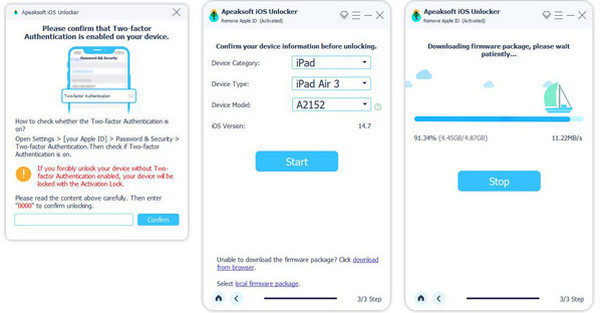
Vaihe 3. Odota, että ohjelmisto lataa laiteohjelmiston. Se vie jonkin aikaa. Kun se on valmis, napsauta avata -painiketta aloittaaksesi iPhonen näytön salasanan pyyhkimisen.

Vinkki: Apeaksoft iOS Unlocker voi myös auttaa sinua Poista iCloud-aktivointilukko, avata Apple ID:n/Näyttöajan/iTunes-varmuuskopion salasanan, ohittaa MDM:n jne.
Yhteenveto
Tässä postauksessa olemme esitelleet, mitä Apple Watchin lukituksen avaaminen iPhonella tarkoittaa, mitä sinun tulee valmistella ennen tämän ominaisuuden käyttöönottoa, kuinka avata Apple Watch iPhonella ja vianmääritys, kun Apple Watch iPhonella ei käynnisty. Toivottavasti ymmärrät tämän ominaisuuden paremmin ja voit hyödyntää sitä elämäsi helpottamiseksi. Voit myös oppia, miten iPhonen lukituksen avaaminen Apple Watchilla sivuillamme.
Aiheeseen liittyvät artikkelit
Haluatko poistaa iCloud-aktivointilukon iPhonesta tai iPadista? Tämä opas esittelee kolme vahvistettua menetelmää yksityiskohtaisesti.
Älä huoli, jos unohdit iPhone-salasanasi, sillä artikkelissamme kerrotaan, kuinka avata käytöstä poistettu iPhone seitsemällä eri tavalla.
Oletko koskaan etsinyt tapaa avata iPhonesi lukitus rikkinäisen näytön kanssa? Tämä viesti jakaa 5 helppoa mutta tehokasta tapaa saavuttaa se!
Kuinka vaihdat rajoitussalasanasi, jos olet unohtanut sen? Tule tutustumaan kattaviin menetelmiin, mitä tehdä, jos unohdat rajoitussalasanan!

